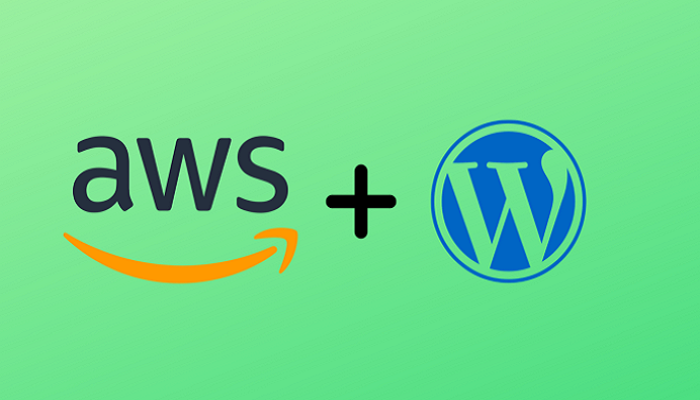この記事は公開されてから1年以上経過しています。情報が古い可能性がありますので十分ご注意ください。
お疲れ様です。株式会社協栄情報システム3部所属の寺尾です。
今回はマルチAZWordpressサイト構築の中編になります。前編や続きに関しては下記のリンクをご参照ください。
- 前編-全体の概要とVPCなどの基盤構築
- 中編-データベース、WEBサーバー、ネットワーク構築の構築
- 後編-監視システム構築とWordpressのインストール・設定
また、全体の作業手順はWordPress環境構築手順をご確認ください。
それでは早速続きのほうをやっていきましょう。
2.データベース・ストレージ・ファイルシステム構築
まずはデータベース、ストレージ・ファイルシステムを構築していきます。そこで初めにそれらのデータを暗号化するための暗号化鍵の作成から行いましょう。
1.KMSで暗号化鍵の作成
1.まずはサービスからKMSを選び、キーの作成を選びます。
2.以下の設定値にしたがって作成します。
| 設定項目 | 設定値 | 理由 |
|---|---|---|
| キーのタイプ | 対象(AES-GCM) | AWS内部のみで利用するので対象鍵を選ぶ |
| エイリアス | KMS-Wordpress01-tr | 入力内容は任意 |
| キー管理者 | 自分のユーザー | 自分でキーを削除するため |
| キーの使用アクセス 許可を定義 |
自分のユーザー | 自分以外の使用を防止するため |
| タグ:Name | KMS-Wordpress01-tr | 入力は任意 |
| タグ:Env | WordPress01 | 入力は任意 |
キーのタイプについて
- 対象鍵・非対称鍵は共通鍵・公開鍵と呼ばれる場合もあります。
- 対象鍵: 対称鍵は情報の暗号化と復号の両方に使用されます。高速。
- 非対称鍵: 非対称鍵は、情報の暗号化を行う鍵と復号を行う鍵の二つのカギ(キーペア)によって構成されます。高速ではない。
- 性質上非対称鍵は鍵の受け渡しが容易なので、パブリックなインターネット上での通信に向いています。
- 対象鍵の暗号化方式はGalois Counter Mode の AES アルゴリズム (AES-GCM) です。
- 参考リンク → 公開鍵暗号
3.最後に設定を確認して作成しましょう。
4.無事作成できました。
2.サブネットグループ作成
次にサブネットグループを作成していきましょう。
サブネットグループはRDSを配置するサブネットのコレクションです。
1.サービスからRDS、サイドメニューからサブネットグループを選びます。
2.以下の設定値にしたがって作成します。
| 設定項目 | 設定値 | 理由 |
|---|---|---|
| 名前 | RDS-sub-wordpress01 | 入力内容は任意 |
| 説明 | For RDS | 入力は任意 |
| VPC | VPC-Wordpress01 | 今回の環境ではVPCは一つのみ利用するため |
| アベイラビリティゾーン | ・ap-northeast-3a ・ap-northeast-3c |
プライベートサブネットのあるAZを選択 |
| サブネット | ・private-subNet-3a ・private-subNet-3c |
RDSはプライベートサブネットに配置するため |
3.無事作成できました。
3.RDS作成
次はRDSを作成していきましょう。
1.次にサイドメニューからデータベースを選択してデータベースの作成を選びます。
2.以下の設定値にしたがって作成します。
| 設定項目 | 設定値 | 理由 |
|---|---|---|
| データベース作成方法 | 標準作成 | 詳細なオプションまで設定するため |
| エンジンのタイプ | MySQL | 今回は高い性能を求めていないので、Auroraよりもコストの低いMySQLを選択した |
| バージョン | 8.0.20 | 安定性を考慮して最新版より一つ前のものを選んだ |
| テンプレート | 開発/テスト | 費用を抑えるため |
| DBインスタンス識別子 | rds-wordpress01 | 入力内容は任意 大文字小文字は区別されない |
| マスターユーザー名 | admin | 入力内容は任意 |
| パスワード | – | 入力内容は任意 |
| dbインスタンスサイズ | db.t3.micro | 大阪リージョンでもっとも安いものを選択 |
| dbインスタンスサイズ | 20 | コストを考慮して最小値を選択 |
| ストレージの自動スケーリング | なし | スケールアップした時のコストを考慮したため |
| VPC | VPC-Wordpress01 | 今回の環境ではVPCは一つのみ利用するため |
| VPCセキュリティグループ | SG-RDS-Wordpress01 | RDS用に作成した物を利用 |
| サブネットグループ | rds-sub-wordpress01 | プライベートサブネット二つに対するサブネットグループ |
| パブリックアクセス可能 | なし | 今回の環境ではEC2からのみ利用するため |
3.RDSインスタンスの中のDBも以下の設定値に従って作成しておきましょう。
| 設定項目 | 設定値 | 理由 |
|---|---|---|
| データベース名 | wordpress01 | |
| DBパラメータグループ | default.mysql8.0 | |
| オプショングループ | default:mysql-8-0 | |
| IAM db認証 | □ | 要件がないので認証はなし |
| 自動バックアップの有効化 | □ | 要件がないのでバックアップによるコスト増加を考慮してなし |
| 暗号を有効化 | ■ | 要件がないので認証はなし |
| 拡張モニタリングの有効化 | ■ | 費用が増加しないのであり |
| 詳細度 | 60 | 要件がないのでデフォルト値の60 |
| モニタリングロール | デフォルト | 要件がないのでデフォルト値 |
| ログのエクスポート | 全て□ | 要件がないので費用を考慮しなし |
| マイナーバージョン自動アップグレードの有効化 | ■ | マイナーアップグレードによる機能の追加やセキュリティ上の恩恵を受けるため |
| メンテナンスウィンドウ | 設定なし | 要件がないのでなし |
| 削除保護の有効化 | □ | 実際に何かを運用するわけではないので削除のしやすさを考慮してなし |
4.作成完了です。数分待つと利用可能になります。
4.EFS作成
EFSを作成していきます。
1.サービスからEFS、サイドメニューからファイルシステム、そこからファイルシステムの作成を選びましょう。
2.以下の設定内容に従って作成していきます。
| 設定項目 | 設定値 | 理由 |
|---|---|---|
| 名前 | EFS-Worpress01 | 入力は任意 |
| VPC | VPC-Wordpress01 | 接続先インスタンスを配置するVPCを選択 |
| 可用性と耐久性 | リージョン | 高可用性を実現するため |
3.作成できました。
4.次にマウントターゲットを設定していきます。
作成したファイルシステムのネットワークタブから管理を選択します。
5.以下の設定内容になるようにマウントターゲットを修正します。
| サブネット | IPアドレス | セキュリティグループ |
|---|---|---|
| public-subNet-3a | 10.0.1.XXX | SG-EFS-Wordpress01 |
| public-subNet-3c | 10.0.2.XXX | SG-EFS-Wordpress01 |
- マウントターゲットはパブリックサブネットのEC2と通信するためにパブリックサブネットに配置します。
6.二つのパブリックサブネットにマウントターゲットを配置できました。
5.S3バケット作成
次はApacheアクセスログのエクスポート先となるS3バケットを作成していきます。
1.サービス→S3→バケットの作成を選びましょう。
2.以下の設定値にしたがって作成します。
| 設定項目 | 設定値 | 理由 |
|---|---|---|
| バケット名 | s3-wordpress01-tr | ・大文字は使えない ・バケット名は世界で一意である必要がある |
| リージョン | ap-northeast-3 | 遠隔に保管する必要がないのでVPCと同一のリージョンとした |
| パブリックアクセスを全てブロック | ■ | 今回はパブリックアクセスを行わないのでブロック |
| バケットのバージョニング | 無効にする | 要件がないのでコストを考慮し無効 |
| タグ:Name | s3-wordpress01-tr | 入力は任意 |
| タグ:Env | WordPress01 | 入力は任意 |
| サーバー側の暗号化 | 有効にする | s3に保管するものは暗号化する要件があるので有効 |
| 暗号化キータイプ | SSE-S3 | KMSはログエクスポートタスクに対応していないため |
3.作成出来たら、バケットポリシーにCloudWatchLogsからのアクセス許可を記述します。
{
"Version": "2012-10-17",
"Statement": [
{
"Effect": "Allow",
"Principal": {
"Service": "logs.ap-northeast-3.amazonaws.com"
},
"Action": "s3:GetBucketAcl",
"Resource": "arn:aws:s3:::s3-wordpress01-tr"
},
{
"Effect": "Allow",
"Principal": {
"Service": "logs.ap-northeast-3.amazonaws.com"
},
"Action": "s3:PutObject",
"Resource": "arn:aws:s3:::s3-wordpress01-tr/*",
"Condition": {
"StringEquals": {
"s3:x-amz-acl": "bucket-owner-full-control"
}
}
}
]
}バケットポリシーについて
- Principal : どのIAMユーザーやサービス等から受け取るかを定義する。
- Condition : ポリシーを実行するタイミングの条件を定義する。
- StringEquals : 完全一致の条件演算子。(大文字小文字の区別あり)
- CloudWatchLogs(大阪リージョン)からバケットのアクセス制御リスト(ACL)の取得権限
- CloudWatchLogs(大阪リージョン)からの書き込み権限(オブジェクトの ACL が bucket-owner-full-controlの場合のみ許可)
- 参考リンク → IAM JSON ポリシーの要素のリファレンス
3.WEBサーバー構築
次はいよいよWordpressの稼働するWebサーバーの構築です!
今回はまず一個EC2インスタンスを稼働させ、そちらにCWAgentをインストールします。そしてそれをAMI経由でコピーして二個目のインスタンスを作成します。
早速作っていきましょう。
1.AWS Systems Managerでパラメータ作成
CloudWatchAgentの設定をインスタンスに接続せずに終わらせるために、あらかじめAWS Systems ManagerでCloudWatchAgentの設定パラメータを作成しておきます。
パラメータの詳細の設定項目を下記に示します。
| 設定項目 | 設定値 | 理由 |
|---|---|---|
| 名前 | AmazonCloudWatch-linux-Wordpress01 | CloudWatchAgentの設定パラメータとして使用する場合AmazonCloudWatchより始まる名前である必要がある |
| 利用枠 | 標準 | パラメータが標準サイズ内に収まり、パラメータポリシーの使用要件もないため |
| タイプ(データ型) | 文字列 | 設定値が文字列で、暗号化要件もないため |
| 値 | 詳細は下に記載 | DiskUsedpercentメトリクスとApacheのアクセスログを出力するため |
| タグ:Name | AmazonCloudWatch-linux-Wordpress01 | 入力は任意 |
| タグ:Env | WordPress01 | 入力は任意 |
- 設定値
{ "agent": { "metrics_collection_interval": 60, "run_as_user": "root" }, "logs": { "logs_collected": { "files": { "collect_list": [ { "file_path": "/var/log/httpd/access_log", "log_group_name": "/var/log/httpd/access_log", "log_stream_name": "{instance_id}" } ] } } }, "metrics": { "append_dimensions": { "AutoScalingGroupName": "${aws:AutoScalingGroupName}", "ImageId": "${aws:ImageId}", "InstanceId": "${aws:InstanceId}", "InstanceType": "${aws:InstanceType}" }, "metrics_collected": { "collectd": { "metrics_aggregation_interval": 60 }, "disk": { "measurement": [ "used_percent" ], "metrics_collection_interval": 60, "resources": [ "*" ] }, "mem": { "measurement": [ "mem_used_percent" ], "metrics_collection_interval": 60 }, "statsd": { "metrics_aggregation_interval": 60, "metrics_collection_interval": 10, "service_address": ":8125" } } } }セクションごとにそれぞれ必要なパラメータをjson形式で記述しています。
- agent セクションエージェントの全体的な設定をを行います。
- logs セクション エージェントによってCloudWatch Logsに発行されるログを設定します。
ここではapacheのアクセスログを指定しています。 - Metrics セクション カスタムメトリクスの収集と CloudWatch へのその発行に関する設定をします。
- 参考リンク → CloudWatch エージェント設定ファイルを手動で作成または編集する
1.AWS Systems Manager→パラメータストア→パラメータ作成へと進みます。
2.設定値にしたがって作成します。
3.作成に成功しました。
2.EC2インスタンス作成
以下の手順に従ってWebサーバーとなる二台のインスタンスを作成していきます。
1.サービスからEC2、サイドメニューからインスタンスを選び、インスタンスの作成を選びましょう。
2.今回はAmazonLinux2のイメージから作成していきます。
3.無料利用枠のt2.microを選びます。
大阪リージョンAZ3cではt2.microが利用できなかったので二台目のインスタンスはt3.microで作成しました。
4.下記の設定値にしたがって設定します
| 設定項目 | 設定値 | 理由 |
|---|---|---|
| ネットワーク | VPC-Wordpress01 | 今回の環境ではVPCは一つのみ利用するため |
| サブネット | ・public-subNet-3a ・public-subNet-3c |
Webサーバーはパブリックサブネットに配置するため |
| 自動割り当てパブリックIP | 有効 | SSHでアクセスするため |
| IAMロール | IRL-EC2-Wordpress01-tr | CloudWatchAgentを稼働させるため |
| シャットダウン動作 | 停止 | インスタンスを一時的に停止にする場面のため |
| 終了保護の有効化 | □ | 実際に運用しないことと削除のしやすさを考慮してなし |
| CloudWatch詳細モニタリング | □ | 要件にないので費用を考慮してなし |
| テナンシー | 共有 | 占有する要件がないので費用を考慮してなし |
| クレジット仕様 | □ | CPUに高負荷がかかる予定ないので費用を考慮してなし |
| ネットワークインターフェイス | 自動的に割り当て | IPを指定する要件がないので自動割り当て |
SSHアクセス用にパブリックIPは有効にしておきましょう。(サブネット設定で自動割り当てパブリックIPを有効にしているとデフォルトのままでも有効になっています)
5.ユーザーデータに後で記述するコマンドを入力しておきます。
こうする事でインスタンスを作成した時に自動的に入力しておいたコマンドが実行されます。
コマンド
#!/bin/bash
sudo yum install httpd -y
sudo amazon-linux-extras install -y lamp-mariadb10.2-php7.2
sudo yum install -y amazon-efs-utils
sudo mount -t efs -o tls fs-4b06c43e:/ /var/www/html/
echo 'fs-4b06c43e:/ /var/www/html efs tls,_netdev 0 0' | sudo tee -a /etc/fstab
cd /tmp/
sudo wget https://wordpress.org/latest.zip
unzip latest.zip
sudo mv wordpress/* /var/www/html/
sudo rm -rf wordpress/ latest.zip
sudo chown -R apache /var/www
sudo chgrp -R apache /var/www
sudo chmod 2775 /var/www
find /var/www -type d -exec sudo chmod 2775 {} \;
find /var/www -type f -exec sudo chmod 0664 {} \;
sudo systemctl enable httpd.service
sudo systemctl start httpd.service
wget https://s3.ap-northeast-3.amazonaws.com/amazoncloudwatch-agent-ap-northeast-3/amazon_linux/amd64/latest/amazon-cloudwatch-agent.rpm
sudo rpm -U ./amazon-cloudwatch-agent.rpm
sudo amazon-linux-extras install collectd
sudo /opt/aws/amazon-cloudwatch-agent/bin/amazon-cloudwatch-agent-ctl -a fetch-config -m ec2 -s -c ssm:AmazonCloudWatch-linux-Wordpress01-
1行目
#!/bin/bashはユーザーデータのシェルスクリプトは、#! の記号と、スクリプトを読み取るインタープリタのパス (通常は /bin/bash)) から始める必要があります。
起動時に Linux インスタンスでコマンドを実行するより引用
とのことですので入力してます。 -
2行目
sudo yum install httpd -yは
apacheのインストールコマンドです。ApacheはWebサーバ(HTTPサーバ)ソフトウェアの一つで、一番普及している物です。 -
3行目
sudo amazon-linux-extras install -y lamp-mariadb10.2-php7.2は
Amazon Linux 2のExtras Libraryとよばれるパッケージ群(トピックと
いいます)からLamp環境に必要なものをまとめてインストールしています。 -
4行目
sudo yum install -y amazon-efs-utilsは
EFSマウントヘルパーのインストールです。 -
5行目
sudo mount -t efs -o tls fs-4b06c43e:/ /var/www/html/は
EFSのマウントコマンドです。ですのでfs-4b06c43eを自分のefsIDに書き換える必要があります。- -t オプションはタイプ指定オプションですのでefsを指定しています。
- -o tls オプションを利用することでefsとEC2間の通信をtlsを利用して暗号化することができます。
-
6行目
echo 'fs-4b06c43e:/ /var/www/html efs tls,_netdev 0 0' | sudo tee -a /etc/fstabは
インスタンスの再起動時に、EFSを自動マウントするためのコマンドです。ですのでfs-4b06c43eを自分のefsIDに書き換える必要があります。- 「/etc/fstab」ファイルは、マウントするファイルシステムの情報を記述するファイルです。ですのでこちらに
fs-4b06c43e:/ /var/www/html efs tls,_netdev 0 0を書き込む事で起動時に自動マウント設定を行えます。 - sudo echo で直接書き込もうとするとリダイレクト処理が挟まって一般ユーザー権限になりPermission deniedエラーが発生します。
- teeコマンドは標準入力から受け取った内容を、標準出力とファイルに書き出すコマンドです。ですのでリダイレクトを使わずにパイプラインでteeコマンドに引き渡すことで、root権限で書き込みできます。
- -aはファイルに内容を追記するオプションです。
- 「/etc/fstab」ファイルは、マウントするファイルシステムの情報を記述するファイルです。ですのでこちらに
-
8行目
cd /tmp/は
/tmp/ディレクトリ下への移動コマンドです。
/tmp/ディレクトリは作ったファイルを入れておくディレクトリ(後で中のファイルは自動的に削除されます)なのでそこにインストールファイルを配置しています。 -
9行目と10行目
sudo wget https://wordpress.org/latest.zip
unzip latest.zip
Wordpressをダウンロードし、解凍しています。 -
11行目
sudo mv wordpress/* /var/www/html/は
apacheの公開領域にwordpressファイルを移動させています。 -
12行目
sudo rm -rf wordpress/ latest.zipは
解凍する前のものを削除しています。 -
13~17行目は権限周りの付与です。
WordPress で使用できる機能の中には、Apache ドキュメントルートへの書き込み権限が必要なものがあります (管理画面を使った、メディアのアップロードなど)。まだ設定していない場合は、次のグループのメンバーシップおよびアクセス許可を適用します
チュートリアル: Amazon Linux 2 での WordPress ブログのホストより引用
とのことですので設定します。
こちらを設定しないとWordpressインストールプロセス中にconfig.phpファイルを自動で作成することができません。 -
18行目
sudo systemctl enable httpd.serviceは
起動時にapacheの自動起動を有効にするコマンドです。 -
19行目
sudo systemctl start httpd.serviceは
apacheの起動コマンドです。 -
20行目と21行目
wget https://s3.ap-northeast-3.amazonaws.com/amazoncloudwatch-agent-ap-northeast-3/amazon_linux/amd64/latest/amazon-cloudwatch-agent.rpm
sudo rpm -U ./amazon-cloudwatch-agent.rpm
CloudWatchAgentをダウンロードし、解凍しています。 -
22行目
sudo amazon-linux-extras install collectdは
collectdのインストールコマンドです。DiskUsedPercentメトリクスを取得するためにcollectdをインストールしてます。 -
23行目
sudo /opt/aws/amazon-cloudwatch-agent/bin/amazon-cloudwatch-agent-ctl -a fetch-config -m ec2 -s -c ssm:AmazonCloudWatch-linux-Wordpress01は
CloudWatchAgentの起動コマンドです。ssm:AmazonCloudWatch-linux-Wordpress01 にはSystemManagerで設定したパラメータの名前を選び、そちらの設定を参照して起動します。
6.EBSの選択です。
下記の設定値にしたがって設定します。
| 設定項目 | 設定値 | 理由 |
|---|---|---|
| サイズ | 8 | 費用を考慮し最小値 |
| ボリュームタイプ | gp3 | gp2と比べて費用が安く、少ないボリューム同士の場合gp3の方が高速なため |
| IOPS | 3000 | 費用を考慮し最小値 |
| スループット | 125 | 費用を考慮し最小値 |
| 暗号化 | KMS-Wordpress01 | EBS用に作成した物を使用します |
gp3についての参考リンク → EBSのタイプはgp2からgp3に変更する
7.タグとセキュリティグループの設定です。
下記の設定値にしたがって設定します。
| 設定項目 | 設定値 | 理由 |
|---|---|---|
| タグ:Name | ・EC2-Wordpress01-1 ・EC2-Wordpress01-2 |
入力は任意 |
| タグ:Env | WordPress01 | 入力は任意 |
| セキュリティグループ | SG-EC2-Wordpress01 | EC2用に作成したものを選択 |
8.確認してキーペアを選び作成しましょう。キーペアはブログ外で作成したものを使用しました。
9.最後にしっかり情報が収集できているかCWからメトリクスを確認してみましょう。
10.上記の手順に従ってもう一台のインスタンスを作成しました。
4.ネットワーク構築
1.ALB作成
まずはALBから構築していきましょう。
1.サービスからEC2、サイドメニューからロードバランサーを選びます。
2.下記の設定項目にしたがって設定します。
| 設定項目 | 設定値 | 理由 |
|---|---|---|
| ロードバランサーの種類 | アプリケーションロードバランサー | アプリケーション層でトラフィックを振り分けるため |
| 名前 | ALB-Worpress01 | 入力内容は任意 |
| スキーム | インターネット向け | インターネットに公開するため |
| IPアドレスタイプ | ipv4 | 今回はipv6を利用しないため |
| ロードバランサーのプロトコル/ポート | http/80 | https設定をWordpress上で行ってから設定するため一時的にhttp |
| IPアドレスタイプ | ipv4 | 今回はipv6を利用しないため |
| VPC | VPC-Wordpress01 | 接続先インスタンスを配置するVPCを選択 |
| サブネット | ・public-subNet-3a ・public-subNet-3c |
インターネットと通信するALBはパブリックサブネットに配置する必要があるため |
| VPC | VPC-Wordpress01 | 接続先インスタンスを配置するVPCを選択 |
| 可用性と耐久性 | リージョン | 高可用性を実現するため |
| タグ:Name | ALB-Wordpress01 | 入力は任意 |
| タグ:Env | WordPress01 | 入力は任意 |
| セキュリティグループ | SG-ALB-Wordpress01 | ALB用に作成したものを選択 |
セキュリティ警告は一旦無視して次に進みます。
6.ルーティングの設定をします。
| 設定項目 | 設定値 | 理由 |
|---|---|---|
| ターゲットグループ | 新しいターゲットグループ | |
| 名前 | TGN-Worpress01 | 入力内容は任意 |
| ターゲットの種類 | インスタンス | インスタンスにリクエストを振り分けるため |
| プロトコル | HTTP | VPC内部の通信は暗号化する要件がないため |
| ポート | 80 | VPC内部の通信は暗号化する要件がないため |
| ヘルスチェック | ||
| プロトコルバージョン | HTTP1 | |
| プロトコル | HTTP | 要件がないためデフォルト |
| パス | / | 要件がないためデフォルト |
| ポート | トラフィックポート | 要件がないためデフォルト |
| 正常のしきい値 | 5 | 要件がないためデフォルト |
| 非正常のしきい値 | 2 | 要件がないためデフォルト |
| 間隔 | 30 | 要件がないためデフォルト |
| 成功コード | 200、301 | https通信を実装するとリダイレクトが挟まれ、301コードが返ってくるため |
| ターゲットの登録 | ・EC2-Wordpress01-1 ・EC2-Wordpress01-2 |
|
| タグ:Name | TGN-Wordpress01 | 入力は任意 |
| タグ:Env | WordPress01 | 入力は任意 |
7.作成したインスタンスを登録済みに追加しましょう。
8.確認して作成します。
9.ターゲットグループにタグを追加しました。
10.サイドメニューのセキュリティグループからALB用セキュリティグループを選び、一時的にhttpでアクセスするためにインバウンドルールを修正しましょう。
2.Route53作成
1.サービスからルート53、サイドメニューからホストゾーン、ホストゾーンの作成へと進んでいきます。
2.以下の設定値に従ってホストゾーンを作成します。(今回は練習のために設定値のみ記載していますが、実際にパブリックホストゾーンを利用するにはドメインの購入が必要になります)
| 設定項目 | 設定値 | 理由 |
|---|---|---|
| ドメイン名 | 自分のドメイン名 | 入力内容は任意 |
| 説明 | 入力は任意 | |
| タイプ | パブリックホストゾーン | インターネットに公開するため |
| タグ:Name | Route53-Wordpress01-tr | 入力は任意 |
| タグ:Env | WordPress01 | 入力は任意 |
3.以下の設定値に従ってレコードを作成します。
| 設定項目 | 設定値 | 理由 |
|---|---|---|
| レコード名 | 任意のレコード名 | 入力内容は任意 |
| レコードタイプ | Aレコード | ALBに接続するためAWS内部ではエイリアスレコードとして扱うが、外部からはAレコードとして扱うため |
| ルーティングポリシー | シンプルルーティング | ルーティング先が一つしかないため |
| トラフィックのルーティング先 | ・エイリアス ・Application Load BalancerとClassic Load Balancer ・大阪リージョン ・ALB-Worpress01 |
ALBに接続するため |
| タグ:Name | Route53-Wordpress01-tr | 入力は任意 |
| タグ:Env | WordPress01 | 入力は任意 |
今回はいったんここで区切ります。
ぜひ続きもご確認ください。